ついうっかり Windows プリペイドカードを買ってしまいました。
気を失ってる間に何かがあったようです pic.twitter.com/0Qs0fYhXSi
— 綾野ちい✨アヤノフ (@ChiiAyano) 2015, 12月 5プリペイドカード という形で販売しているのは Xbox プリペイドカードぐらいしかないと思っていましたが、こっちもあったみたいですね。
そんなわけで早速これを登録してみようと思います。せっかくなので Windows 10 Mobile で。
Windows Phone 8.1 での登録方法は以下の記事で説明しているとおりです。ayano.hateblo.jp
Google Play や iTunes のカードのような POSA カードは違い、その紙自体にコードが印字されているカードです。

とはいえコインで削るのは他のと変わりません。軽くでささっと削れたので、そこまで力入れなくていいと思います。

これを登録する時、Windows Phone 8.1 の頃は「ウォレット」アプリから登録が出来たのですが、ウォレットアプリの用途が変わり登録・確認ができなくなりました。
なので、ストアから登録します。「コードを使う」をタップして下さい。
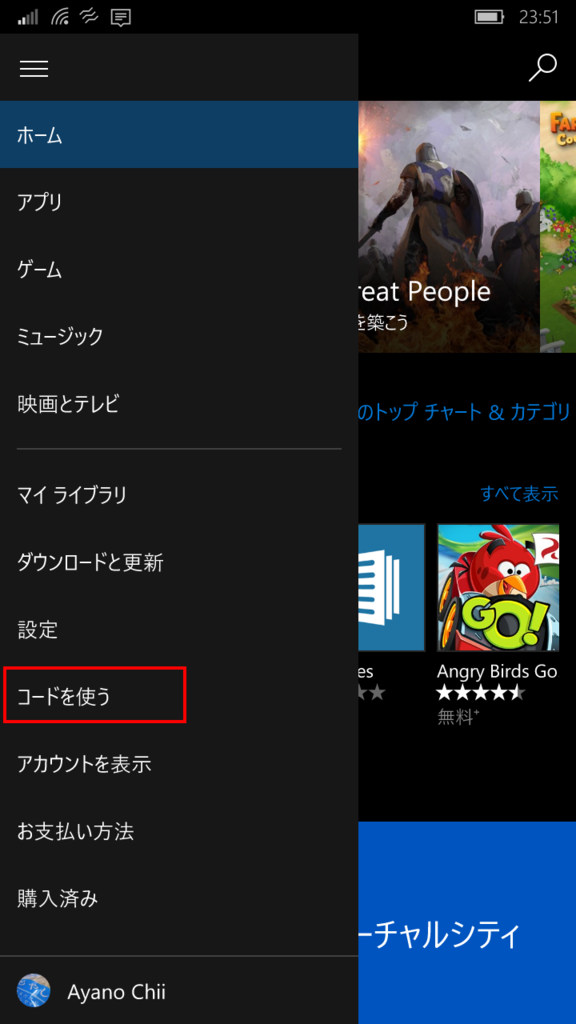
そうするとブラウザが開き、コード入力ページに遷移します。
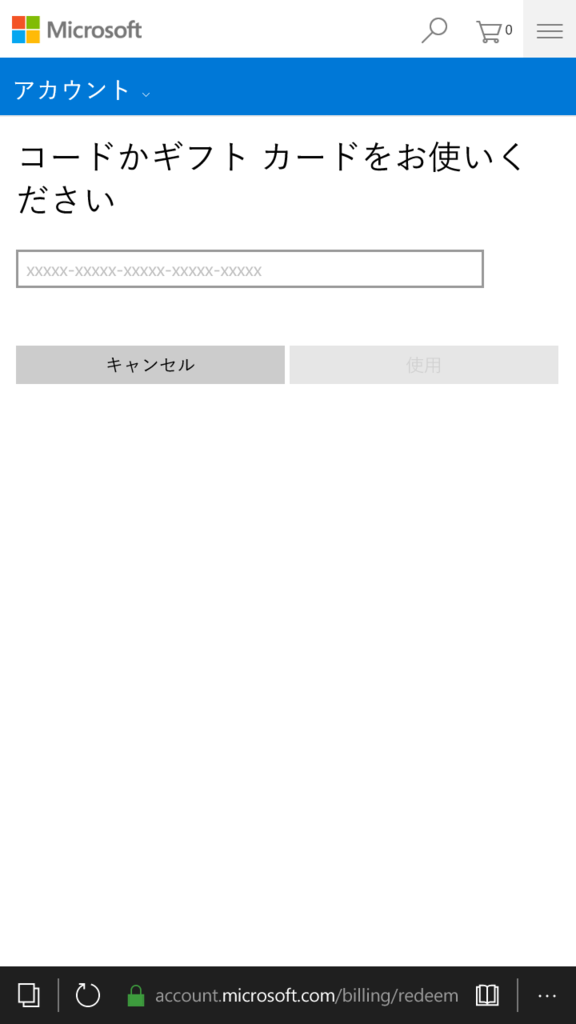
コードはハイフン入れずに、そのまま小文字で入力して大丈夫っぽいです。入力し終わったらキーボードの「→」ボタンで確定させないと次に進めません。
入力するとカードの情報が表示されるので、「使用」をポチっと
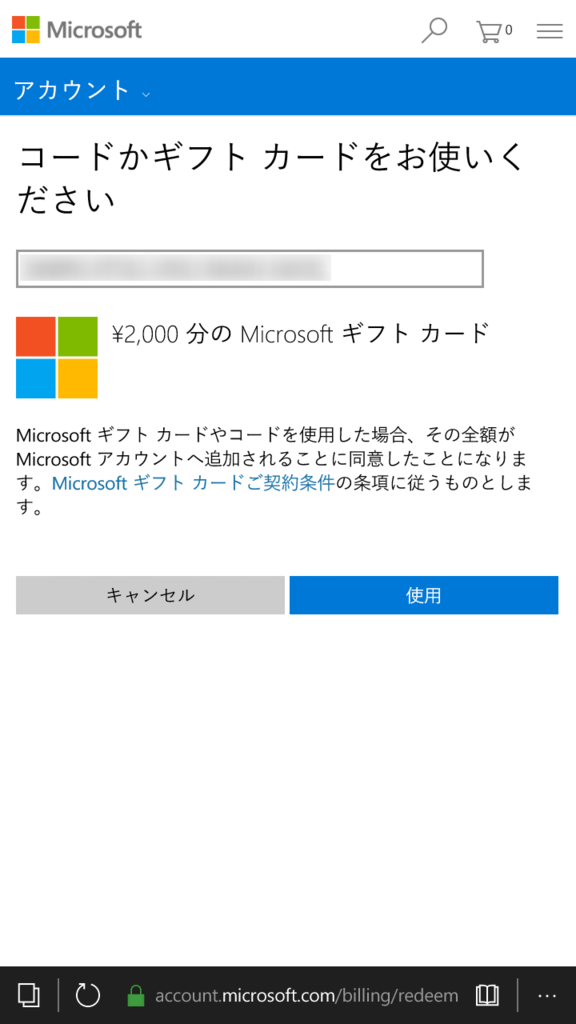
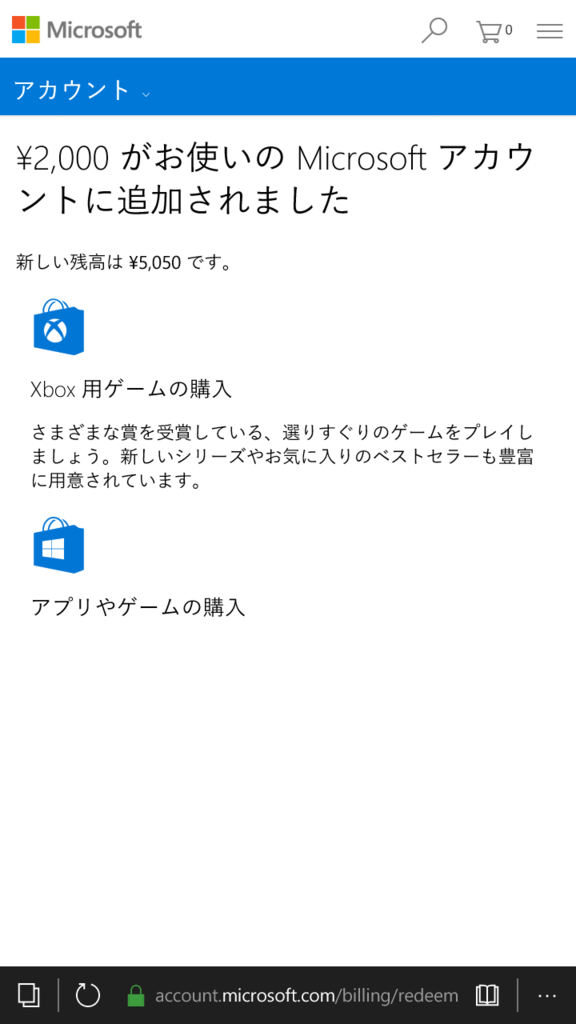
お疲れ様でした。無事に利用可能になりました。
Windows プリペイドカードは Xbox プリペイドカードと全く同じ(ただの名前違い)なので、Xbox プリペイドカードを購入しても全く同じ手順で登録が出来ます。
使える範囲も全く同じで、アプリの購入、ゲームの購入、音楽の購入、ビデオの購入など、Microsoft が提供するあらゆるサービス*1を購入することが出来ます。
利用手順は PC も一緒で、ウィンドウのサイズによって変わりますが、ハンバーガーメニューが出ていなければ上部にある自分自身のアイコンをクリックして、同じように「コードを使う」から可能です。

Xbox プリペイドカード 2000円 【旧 Xbox ギフトカード】
- 出版社/メーカー: 日本マイクロソフト
- 発売日: 2015/07/29
- メディア: Video Game
- この商品を含むブログを見る
![Windows ストアギフトカード 1,000 円 (Windows/Xbox 360で利用可) [オンラインコード] Windows ストアギフトカード 1,000 円 (Windows/Xbox 360で利用可) [オンラインコード]](http://ecx.images-amazon.com/images/I/414HHxCp8xL._SL160_.jpg)
Windows ストアギフトカード 1,000 円 (Windows/Xbox 360で利用可) [オンラインコード]
- 出版社/メーカー: マイクロソフト
- 発売日: 2013/12/16
- メディア: Software Download
- この商品を含むブログを見る
![Microsoft Windows ストア プリペイド カード 2000円 [パッケージ] (Windows / Xbox One / Xbox 360で利用可) Microsoft Windows ストア プリペイド カード 2000円 [パッケージ] (Windows / Xbox One / Xbox 360で利用可)](http://ecx.images-amazon.com/images/I/41FwihFQsqL._SL160_.jpg)